DWGCOMPARAR comando
Compara un dibujo seleccionado con el dibujo actual.

Ícono: 
Descripción
Abre el panel Comparar para comparar un dibujo seleccionado con el dibujo actual, mostrando las diferencias.
Cuando el programa encuentra diferencias, las entidades se muestran en estos colores:
- Verde (establecido por la variable de sistema CMPCLRNEW): entidades agregadas.
- Rojo (establecido por la variable del sistema CMPCLRMISS): entidades eliminadas.
- Gris (establecido por la variable de sistema CMPCLRMOD1): entidades modificadas en el dibujo original.
- Amarillo (establecido por la variable de sistema CMPCLRMOD2): entidades modificadas en el dibujo de comparación.
Nota: Estas variables del sistema de color también se pueden establecer en el cuadro de diálogo Configuración o haciendo clic en la vista previa del color en el panel Comparar (en Leyenda).
También puede ver una lista de diferencias en el panel Estructura . Ábralo con el comando PANELESTRUCTURAL y asegúrese de que el archivo de configuración CST predeterminado esté cargado. Expanda el nodo Comparación en el panel Estructura .
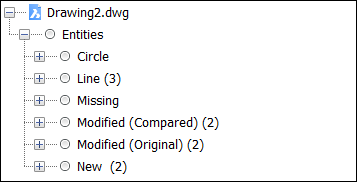
Nota: El comando TERMINARCOMPARACION descarga el dibujo de comparación.
Opciones dentro del comando
- Selección
- Abre el cuadro de diálogo Seleccionar el archivo con el que se va a comparar, que permite seleccionar un dibujo con el que comparar el dibujo actual.
- Límite
- Establece el límite de cuántas entidades comparar en el plano.

